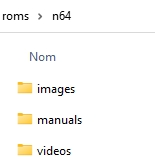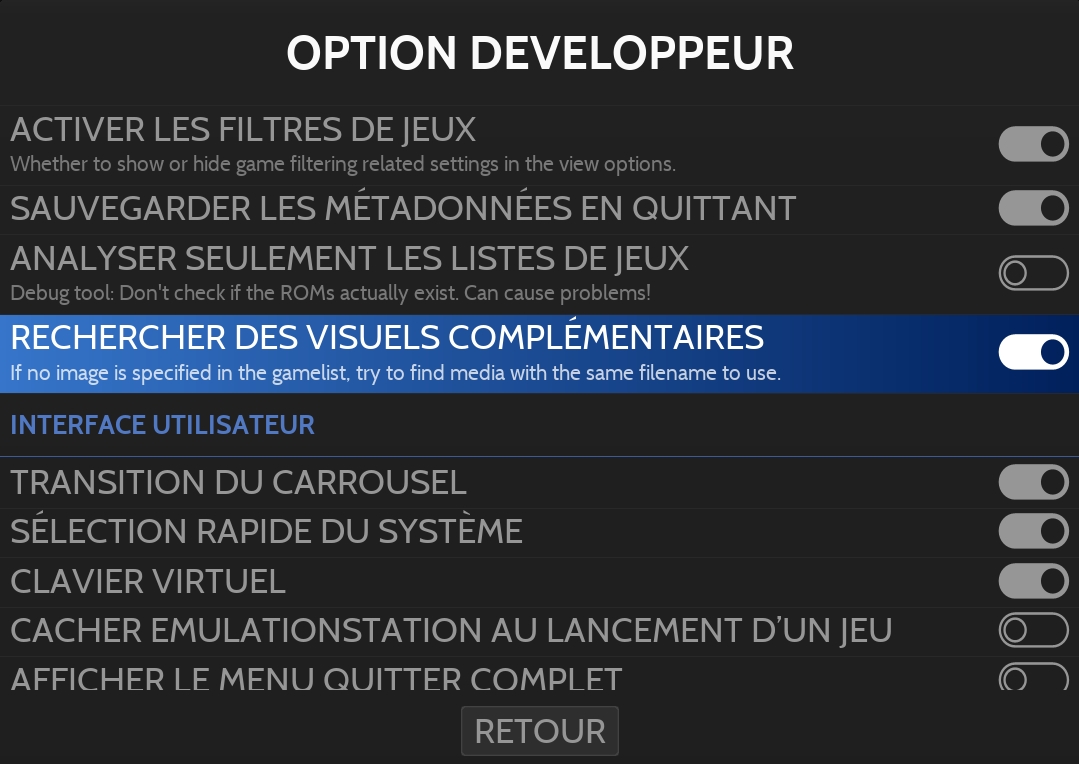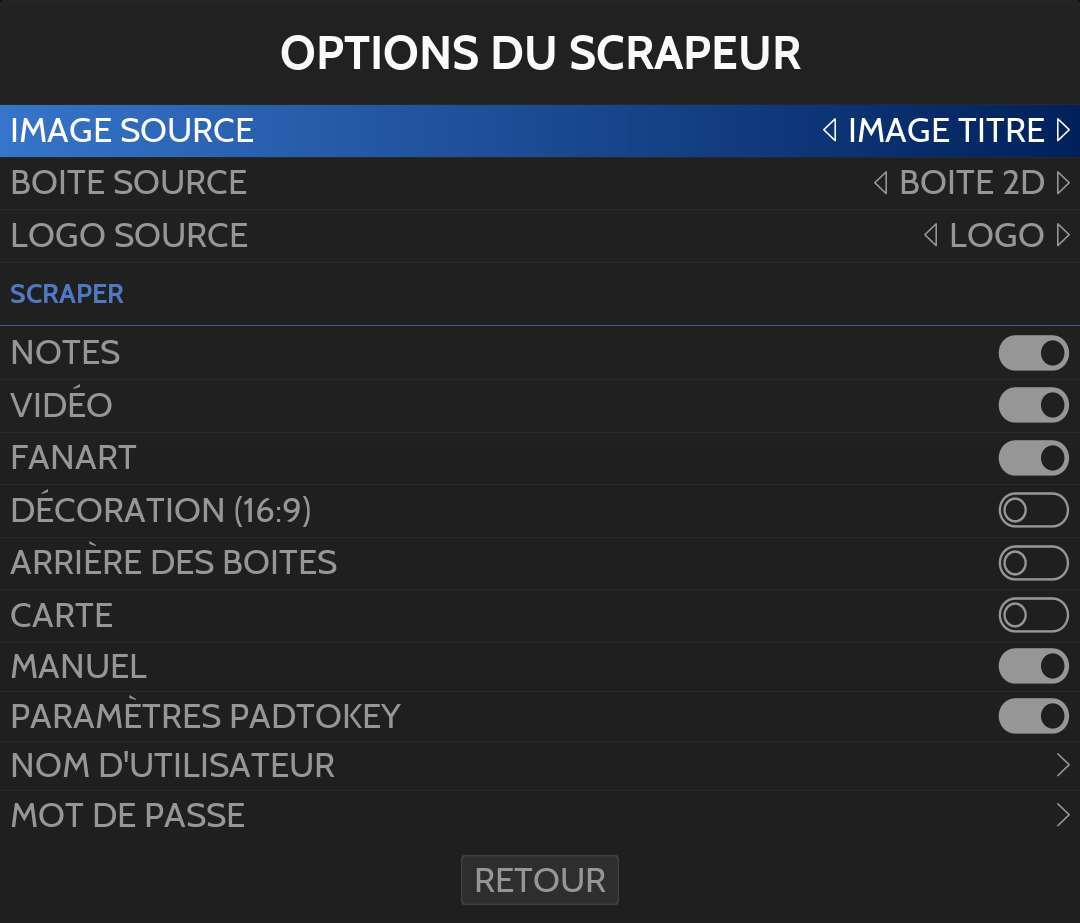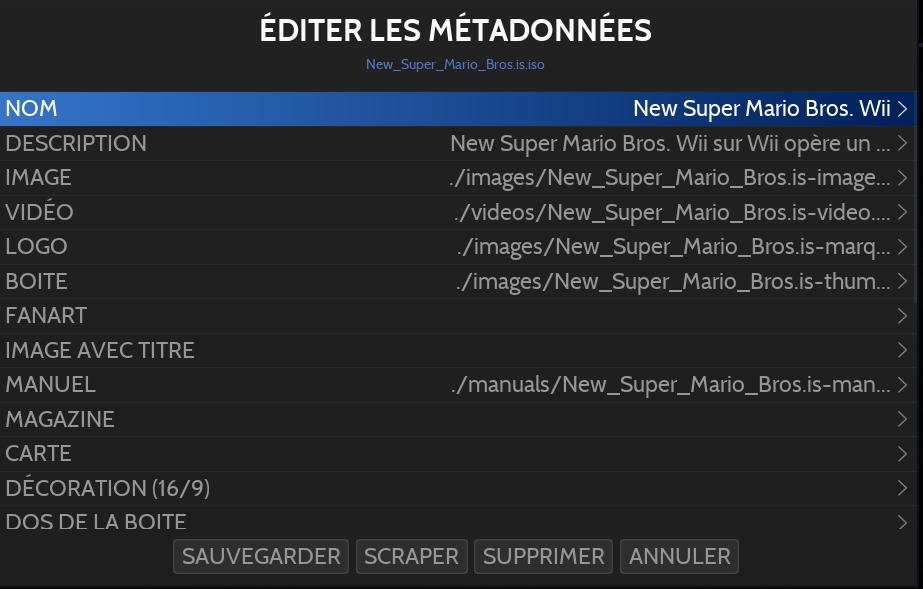Scrape & Metadonnées
Le scrape permet de récupérer les informations et les médias des jeux de votre bibliothèque (images, vidéos, cartes, fichiers pad2key et manuels).
4 bases de données peuvent être scrapées:
ScreenScraper (par défaut) : inscription requise sur le site web screenscraper
ArcadeDB
Informations scrapées
Informations générales du jeu (titre, année de parution, nombre de joueurs, description...)
Note
Vignette (boîtier)
Logo / bannière
Vidéo
Fanart
Image (écran titre ou capture en jeu)
Dos du boîtier
Carte
Manuel utilisateur
Fichier pad2key
Comment scraper ?
Le scrape peut être effectué globalement (pour tous les systèmes) ou pour un seul jeu.
Scrape global
Aller à la section dédiée du wiki.
Scrape individuel
Aller à la section dédiée du wiki.
Options de scrape
Les options de scrape sont accessibles dans le MENU PRINCIPAL en sélectionnant SCRAPEUR:
Avant de démarrer le scrape, il est possible de:
choisir la base de données à scraper
ne scraper que les jeux ayant des médias manquants
ignorer les jeux scrapés récemment
limiter les systèmes à scraper
Chaque scrapeur possède également des réglages qui lui sont propre:
Il est notamment possible de définir:
le type de média à télécharger en tant que fichier "image" (image titre, capture en jeu...)
le type d'image à utiliser pour représenter le boîtier (2D, 3D, etc.)
le type d'image à utiliser comme logo (logo, bannière)
Les paramètres de connexion au service Screenscraper doivent être renseigné dans les options du scrapeur.
Stockage des médias téléchargés
Tous les médias téléchargés sont stockés dans le dossier des jeux (répertoire \roms)
images
boîtier (thumb), fanart, dos du boîtier (boxback), image, logo (marquee), carte (map)
manuals
Manuel utilisateur
videos
Vidéo mp4
Utiliser des médias locaux
Il est également possible d'utiliser des images et vidéos déjà disponible sur votre ordinateur, ou que vous auriez crées vous-même. Pour cela, il faudra :
Renommer les médias exactement comme le jeu,
Rajouter l'extension de fichier correspondant au type de média :
nom_du_jeu-thumb pour un visuel correspondant au boitier
nom_du_jeu-image pour un visuel correspondant à une image du jeu
nom_du_jeu-marquee pour un visuel correspondant au logo du jeu
nom_du_jeu-video.mp4 pour une vidéo.
Placer les médias dans un répertoire nommé "images" pour les images, et "videos" pour des vidéos
Depuis les PARAMÈTRES SYSTÈMES, dans "options développeur", activer l'option "Rechercher des visuels complémentaires"
Gestion des métadonnées du jeu
Le menu Options du Jeu permet également de modifier manuellement les métadonnées des jeux:
Il est possible de :
Mettre à jour les informations générales (titre, description, note, date de sortie, développeur, éditeur, famille de jeu, genres, système d'arcade, nombre de joueurs, langue et région)
Modifier les médias (attacher d'autres images)
Ajouter le jeu aux favoris
Masquer le jeu
Etiquetter le jeu "enfant" afin de le faire apparaître dans l'interface Enfant
Last updated